Dopo aver lampeggiato la recovery, il tablet non si accende. Cosa fare dopo un firmware del tablet non riuscito
In un mondo in cui le alte tecnologie si stanno sviluppando rapidamente, un numero enorme di persone è diventato proprietario di tablet. Questi dispositivi compatti e potenti sono ottimi compagni nei lunghi viaggi fuori casa. Un tablet moderno è in grado di far fronte a quasi tutte le attività, molti ora non possono immaginare la loro vita senza un tablet e si perdono se accade che il tablet si rifiuti improvvisamente di avviarsi in un momento. Quindi cosa dovresti fare se il tuo tablet non funziona? Perché succede che questi dispositivi si guastano?
Possibili cause di guasto
Perché il dispositivo non funziona? Il dispositivo potrebbe rifiutarsi di avviarsi a causa di problemi "software", nonché a causa di problemi hardware.
| Tipo di problema | Cause del problema | Modi per risolvere il problema |
| Problema "software" | Si verifica a causa di un aggiornamento del firmware non riuscito; a causa del stabilito nuovo programmache si è rivelato problematico e impedisce ad Android di avviarsi normalmente | Rendere Hard reset; se non aiuta, inizia a lampeggiare il dispositivo |
| Problema "ferro" | Si verifica a causa di un grave malfunzionamento fisico, in particolare: danni alla scheda, microcircuito, fili, guasto della batteria | Prova a collegare il tablet alla rete e a caricarlo (il dispositivo potrebbe essere completamente scarico e non si accende); se non aiuta, dovrai risaldare il microcircuito |
I modi più semplici per risolvere il problema
Questi metodi non sempre aiutano, ma è sempre necessario iniziare con questo. Quindi, prova a collegare il tablet e attendi solo 2-10 minuti. È possibile che il tuo dispositivo sia completamente scarico, ma è comunque riparabile. A volte capita che la batteria sia scarica al 100% e non funzioni nulla anche se collegata a una rete 220 per breve tempo. Basta collegare il tablet e lasciarlo da solo per circa 10 minuti. Se questo non aiuta, dovrai seguire un modo più complicato e risaldare la memoria SPI.
Si prega di notare che se non si ha esperienza sufficiente nella risaldatura di microcircuiti, è meglio dare il dispositivo non funzionante a centro Servizi; tutte le azioni che esegui a tuo rischio e pericolo!
Se, nel tuo caso, si verifica un blocco del download, esegui un hard reset. Istruzioni per eseguire un hard reset:
- Rimuovi SIM e microSD;
- Premere "Volume +" e Power, rilasciare solo dopo 10 secondi;
- Dopo aver sentito la vibrazione, premere Impostazioni, utilizzando i pulsanti Volume +/- per scorrere. Quindi fare clic su "Format System" \u003d\u003e "Reset Android". Tutti i dati verranno eliminati e le impostazioni verranno ripristinate.
Ripristino di un tablet dopo un firmware non riuscito
![]()
Prima di tutto, è necessario capire perché si verificano tali fallimenti, quali possono essere le ragioni; quali sono le possibili conseguenze firmware non riuscito può avvenire. Possibili ragioni del fallimento: un utente senza esperienza ha tentato di installare autonomamente un firmware non ufficiale. Possibili conseguenze:
- Il sensore ha smesso di rispondere al tocco;
- Il Wi-Fi ha smesso di funzionare;
- Sul display l'immagine viene visualizzata capovolta (come in uno specchio);
- Il dispositivo si blocca durante il caricamento.
Se hai uno dei problemi di cui sopra, non correre a portare il tuo tablet in discarica! Puoi ancora provare a sistemare tutto.
Ci sono anche casi più gravi in \u200b\u200bcui il tablet non funziona affatto, non si avvia o il suo display si accende solo per un paio di secondi. Sebbene questo sia un problema più serio, puoi anche provare a risolverlo da solo. È vero, questo potrebbe richiedere un po 'più di esperienza e alcune attrezzature tecniche.

Il tablet ha smesso di funzionare normalmente
Non sei riuscito a eseguire il flashing del dispositivo e hai uno dei quattro problemi sopra descritti. In questo caso, sarà necessario eseguire nuovamente il flashing del tablet, ma solo ora per il firmware "zero". Se fai tutto correttamente, il dispositivo ripristinerà nuovamente le sue prestazioni. Esistono migliaia di modelli di tablet nel mondo e dozzine di produttori, ciascuno dei dispositivi viene aggiornato in modi diversi e richiede diversi file firmware, programmi firmware. Tuttavia, c'è principio generale lampeggiante, applicabile alla maggior parte dei modelli, in particolare: tramite Odin (applicabile solo ai tablet Samsung).
Innanzitutto, scarichiamo il firmware "zero" dal sito Web del produttore del tablet. Poiché ci sono tanti produttori, non è possibile citare tutti i loro siti.
Si prega di notare che la batteria deve essere caricata al 100% prima di iniziare il processo!
Avrai bisogno dei driver (il disco è incluso con il tuo dispositivo). Quando si installano i driver, assicurarsi di eseguire i file come amministratore!
Si prega di notare che questo programma adatto solo per gadget Samsung; se provi a eseguire il flashing di altri dispositivi con esso, il tuo dispositivo verrà irrimediabilmente danneggiato!
Disattiva l'antivirus sul tuo PC, spegni Internet. Copiare il contenuto dell'archivio del firmware in qualsiasi cartella, assegnargli un nome dalle lettere inglesi. Apri Odino, quindi segui uno dei due percorsi. Se il firmware per il tablet è costituito da un unico archivio, fare clic su "PDA" nel programma, quindi specificare la posizione del file. Se l'archivio includerà 3 file, indichiamo PDA, TELEFONO, CSC, scegliendo ulteriormente i file che hai.

Selezione dei file richiesti
Scollegare il tablet, attendere qualche istante, quindi premere "Volume +" e Accensione (per alcuni modelli di tablet, è necessario premere "Volume meno"). Tenere premuti i tasti finché non viene visualizzato il menu. Per confermare, di regola, è necessario premere "Volume meno". Dopo la conferma, sincronizza il tuo PC e tablet.
Utilizzare solo cavi originali; non utilizzare cavi fatti in casa economici dal mercato radiofonico; controllare se i contatti non scompaiono durante la sincronizzazione; se il contatto si interrompe durante il processo, il tuo tablet ora si trasformerà finalmente e irrevocabilmente in un "mattone"!
Ora Odin inizierà a definire la porta COM, in caso di successo apparirà un quadrato verde. Fare clic su Start, vedrai come il programma ha avviato il processo. Odin informa l'utente tramite una notifica sonora che il processo è stato completato con successo. Apparirà anche PASS. Solo ora puoi scollegare il cavo.

Iscrizione PASS,
Il tablet non si accende più
Il dispositivo non si avvia, lo schermo non si accende (oppure si accende per 2-3 secondi e si spegne), il PC non rileva il tablet. Perché è successo, forse lampeggiamento non riuscito, sbalzo di tensione, difettoso caricabatterie, tensione instabile nella rete. Ci sono anche altri motivi. Questo è un problema più serio e nella maggior parte dei casi è correlato a un bootloader danneggiato. Procedura per la memoria SPI autosaldante:
- Smontare il tablet;
- Memoria SPI per saldatura;
- Collega questo microcircuito al programmatore;
- Flash utilizzando il bootloader di fabbrica;
- Saldare il chip indietro;
- Montare il dispositivo;
- Flash con firmware "zero" (secondo le istruzioni nella sezione precedente).
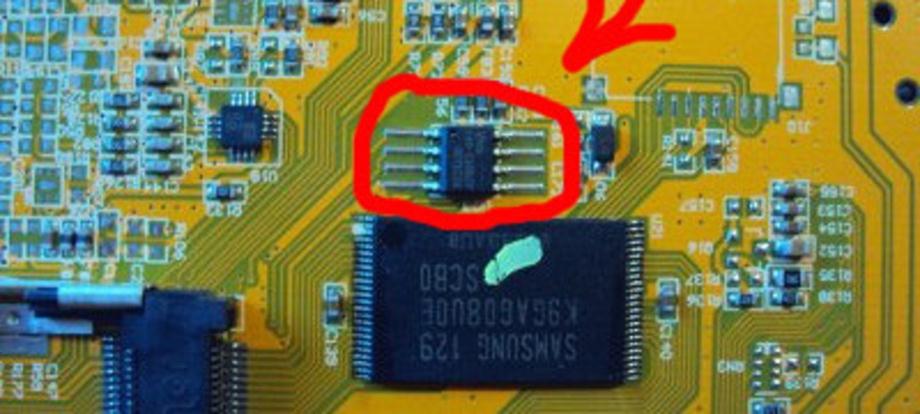
Chip che deve essere saldato
Il tablet non si accende

Per prima cosa, proviamo a capire cosa dovrebbe essere considerato un "firmware guasto". Molto probabilmente, hai utilizzato il firmware di serie (non ufficiale), motivo per cui tutto questo trambusto. Se dopo di ciò lo schermo mostra tutto in una posizione speculare, o il sensore non risponde ai tocchi, o il wi-fi non funziona correttamente, ecc., O il tablet si blocca sulla scritta argentata ANDROID, tutto questo è risolvibile. Imparerai cosa fare in questo caso e come salvare il tuo prezioso tablet.
Si parlerà anche di un caso più difficile, quando dopo il firmware il tablet non si accende più, oppure lo schermo si accende per qualche istante e si spegne subito. Un tablet di questo tipo viene solitamente chiamato "mattone".
Prima opzione
I sintomi principali sono:
1. Quando è acceso, si blocca sul logo ANDROID: il download continua "per sempre"
2. Schermo speculare (immagine capovolta)
3. Il tocco non funziona. Vedi un'immagine di fronte a te, ma il display non risponde completamente al tocco
4. Eventuali altri problemi significativi nel funzionamento del dispositivo o del riempimento del software che non si sono verificati prima del firmware
5. Nota: con tutto questo, il computer riconosce il tablet come un dispositivo connesso
Decisione
1. Trova il firmware standard di fabbrica per il tuo tablet (questo firmware è anche chiamato "zero". Devi cercare in due punti: primo, sul sito Web del produttore del dispositivo. Ogni produttore ha il proprio sito Web ufficiale, solitamente indicato sulla confezione o nelle istruzioni. Cerca tramite la ricerca Google se non riesci a trovare il firmware che desideri.
2. Trovato il firmware che ti serve? Bene grazie a Dio. Cucilo, assicurati solo che la batteria sia carica al 100%. Non scriverò come lampeggiare per la centesima o cinquecentesima volta se non sai o non ricordi come farlo.
Seconda opzione. Sintomi del mattone:
1. Il tablet non si accende affatto dopo il firmware.
2. Lo schermo si accende per alcuni secondi, quindi si spegne immediatamente.
3. Il computer non riesce a trovare e identificare il tablet come dispositivo connesso. Non c'è risposta audio o visiva dal PC alla connessione USB.
Se nel primo caso siamo riusciti a trasfondere il sangue del firmware, questa volta dovremo ricorrere all'intervento chirurgico. I "sintomi" di cui sopra indicano chiaramente che il bootloader è danneggiato, che è responsabile dell'avvio del sistema operativo. Questo è un firmware integrato, senza il quale nessun tablet funzionerà (è un po 'come un BIOS in un computer, se sai di cosa si tratta).
Decisione
C'è solo una soluzione qui: ripristinare il bootloader SPI. Dovrai smontare il tablet, un programmatore LPT, un saldatore, 4 resistenze. E questo non è affatto uno scherzo! Dovrai trovare e rimuovere la memoria SPI nel tablet smontato, quindi collegare il chip al programmatore e installarlo con il bootloader di fabbrica. Quindi tutta questa cosa deve essere saldata, per raccogliere tutto e farlo lampeggiare allo stesso zero, ad es. firmware di fabbrica. Tutto sommato, sono affari, pensi.

Se non hai voglia di fare tutto questo, porta il mattone in un centro servizi o un amico hacker, ti aiuteranno lì. Solo nella SC dovrai pagare - sotto la garanzia, nessuno ti farà questo. Ma un amico hacker non deve pagare.
Se, tuttavia, decidi di tentare la fortuna e provare a fare tutto da solo, non posso che augurarti buona fortuna e dare un link a istruzioni dettagliate per ripristinare il bootloader SPI.

Prima di lampeggiare, è necessario ripristinare completamente le impostazioni del gadget. Per fare ciò, premi contemporaneamente il pulsante Home e tieni premuto il tasto di accensione oppure tieni premuta la combinazione Home + su Volume + accensione. Quindi, utilizzare i pulsanti del volume per accedere alla voce speciale Wipe dat e utilizzare il tasto Home per confermare la decisione. Successivamente, fai lo stesso con l'elemento Cancella cache e seleziona Riavvia.
Come installare il firmware
Programmi:
– Autisti... Vengono installati immediatamente durante l'installazione del software. Se una persona non è sicura che siano disponibili sul suo tablet, dovresti cercarli sul Web. Puoi anche cercare sul sito web dello sviluppatore. Ci sono un gran numero di tablet, è impossibile pubblicare un link diretto per ciascuno. Se una persona ha installato Windows 7, è necessario installare il driver (tasto destro del mouse sul pulsante denominato "Start").
– Il firmware stesso... Può anche essere trovato sulla pagina ufficiale degli sviluppatori.
– Odino. Programma speciale per tablet Samsung non richiede l'installazione. Devi solo decomprimerlo.
Il processo di preparazione è terminato. Il firmware stesso include le seguenti sfumature:
1. Disattiva l'antivirus e altri programmi di terze parti sul computer, oltre a Internet stesso.
2. Copiare l'archivio con il firmware nella directory con il nome latino!
3. Avvia Odin.
Le azioni future sono direttamente proporzionali al tipo di firmware. Se si tratta di un archivio, è necessario attenersi al paragrafo 4.1, ma se si tratta di 3 file, è necessario fare affidamento sul paragrafo 4.2.
4.1. Premere il tasto PDA nel programma Odin e seleziona il firmware.
4.2. Premi i tasti PDA e TELEFONOe anche CSC e poi scegli documenti richiesti per il firmware, diventerà chiaro a cosa ea cosa si riferisce.
5. Il tablet stesso si spegne completamente, dopodiché è necessario prima attendere, quindi premere il tasto " Volume +"E poi molto rapidamente il" Abilitare"(Puoi anche tenere premuti altri set di pulsanti che dipendono fortemente dal tipo specifico di tablet, per alcuni di essi non dovresti premere il pulsante" Alza il volume", e " fino in fondo“) Tenendo premuto finché non viene visualizzato il menu.
6. Premendo " Volume basso"Per confermare (a seconda del modello, questa azione può essere eseguita in una direzione completamente diversa)
7. Collegamento del dispositivo a personal computer (è meglio usare il cavo originale), Odin rileva la porta - COM - e si accende un quadrato verde brillante.
8. Premendo Inizio in Odin per avviare il firmware.
9. Segnale acustico e messaggio PASSAGGIO in Odin ti dirà che il firmware è finito. Il gadget si riavvierà da solo, dopodiché potrai scollegare il cavo.
10. Si consiglia di ripristinare le informazioni al termine del processo. A tal fine, è necessario scegliere " Volume basso"E il pulsante" Abilitare“, In attesa dei pulsanti del menu. È necessario selezionare i pulsanti del volume al suo interno, quindi confermare la selezione con il " Abilitare“. Dopo aver terminato premere " Ripristina"Quindi il dispositivo verrà riavviato con successo.
Seguendo questi suggerimenti, puoi facilmente ripetere il lavaggio del tablet da solo. La cosa principale in questo caso è aderire alla rigorosa sequenza sopra indicata e soddisfare chiaramente tutti i requisiti.
Quindi, prima devi scoprire cosa si intende con la designazione "firmware non riuscito". Molto spesso, il problema colpisce coloro che decidono di utilizzare un firmware (stock) non ufficiale. Con un assemblaggio così errato, lo schermo può visualizzare tutto in una forma speculare, il wi-fi non funziona bene, il sensore non risponde al tocco, il tablet stesso a volte si blocca con uno splash screen ANDROID argento sul display. Tutto può essere corretto: di seguito vi diremo come "curare" il dispositivo.
Succede che a causa delle conseguenze di un firmware non ufficiale, il gadget smette di accendersi normalmente. A volte lo schermo, quando è acceso, si illumina per un paio di secondi, dopodiché svanisce. Le persone esperte di tablet chiamano un dispositivo del genere un "mattone".
Opzione 1: il tablet è ancora soggetto a "resurrezione"
Problemi principali:1) al momento dell'accensione compare il logo ANDROID, puoi attendere per sempre un ulteriore download;
2) il sensore smette di funzionare: c'è un'immagine, ma lo schermo ha perso completamente la sua reazione al tatto;
3) l'immagine viene girata nella direzione opposta (display a specchio);
4) altri gravi problemi nel software o nel dispositivo stesso, che non c'erano prima del firmware;
5) insieme a questi sintomi, il computer continua a riconoscere il gadget come dispositivo connesso.
Le tue azioni.
1) Dovresti ottenere un "nativo" per il tablet, firmware di fabbrica (si chiama zero). Ci sono due opzioni per dove cercare: sul sito Web del produttore di questo dispositivo, il sito è indicato nelle istruzioni, a volte sulla confezione. Oppure inserisci le informazioni in un motore di ricerca Google, se l'opzione precedente non ha dato alcun risultato.
2) Ottenuto lo zero firmware, è necessario modificare il tablet, assicurandosi che la batteria sia carica. Non ti ricorderemo le informazioni su come eseguire il flashing di queste cose ora: tutto questo può essere raccolto dalle istruzioni per il firmware.
Opzione 2. Sintomi
1) Il tablet non si accende affatto dopo il firmware.2) Il display si accende per alcuni istanti, quindi si spegne.
3) Non è possibile rilevare e rilevare il tablet come dispositivo connesso utilizzando un computer. Non c'è reazione visiva o udibile del computer al tablet collegato tramite USB.
Nel primo caso, avendo alterato il gadget, siamo riusciti a scendere con relativa facilità. Ma ora è necessaria un'azione più radicale. Questi problemi sono un chiaro segno che il bootloader responsabile dell'avvio del sistema operativo è stato danneggiato. Senza questo firmware incorporato, nessun tablet è in grado di funzionare (più o meno come un BIOS per un computer).
Le tue azioni.
È possibile una sola opzione: ripristinare il bootloader SPI. È richiesto lo smontaggio del dispositivo, 4 resistenze, un saldatore, un programmatore LPT. Questo è un lavoro serio: smontato tablet dovrai trovare e dissaldare la memoria SPI. Il passo successivo è collegare il chip al programmatore e installarlo con il bootloader "nativo". Alla fine, tutte le parti devono essere rimontate e saldate. Assembla l'intero tablet, esegui zero firmware e il gadget è come nuovo.
Non a tutti piace fare un lavoro così difficile e scrupoloso. Se non ti sforzi di fare tutto da solo, dovresti passare il "mattone" a un amico che è più esperto in queste cose, o portarlo al servizio. Sotto la garanzia, i dipendenti del centro di assistenza non ripareranno il tablet, devi pagare per il servizio. Naturalmente, con un amico "esperto", la questione del pagamento è più facile da risolvere.
Se non hai rinunciato all'idea di ripristinare il "mattone" da solo, ti auguriamo successo tecnico e firmware di successo. Come supporto, possiamo dare
Naturalmente, molti utenti hanno riscontrato difficoltà associate al funzionamento errato dei gadget. Frequentemente o si blocca a causa di azioni errate dei proprietari. Il problema più comune è non sapere come ripristinare un tablet dopo un firmware guasto. Prima di correre al centro servizi, proviamo a capire perché non funziona.
Prima di tutto, o non si accende, perché è installato un firmware non ufficiale. Il proprietario riparerà il dispositivo da solo, poiché il gadget si è rotto per colpa sua. La garanzia è nulla in questo caso. Tuttavia, ce ne sono alcuni che aiuteranno a riportare in vita il tablet. Ma prima, è necessario determinare la natura del guasto.
Esistono due tipi di guasti per firmware non riuscito. Prima vista caratterizzato da seguenti segni:
- Il tablet non si accende, o meglio, lo screen saver non si accende;
- Dopo un firmware non riuscito, alcune funzioni del dispositivo non funzionano: non risponde al sensore, i programmi si bloccano, cartelle e file non si aprono, il display è specchiato;
- Appaiono e scompaiono, ma quando è collegato a un PC, tutto rimane intatto.
Un tablet non funzionante è possibile se si verifica una delle situazioni di cui sopra. Ad esempio, i gadget delle aziende cinesi rivivono scaricando lo zero o il primo firmware, che tradizionalmente viene installato al momento dell'acquisto. Ma con il tablet a marchio Apple la situazione è molto più complicata, dato che è praticamente impossibile ripristinarlo a casa. È meglio contattare il centro di assistenza immediatamente dopo un guasto. Se si tratta del resto dei marchi tradizionali, ripristinarli e ripristinarli non sarà più difficile delle loro controparti cinesi che utilizzano gli aggiornamenti.

Il secondo tipo di guasto indica quanto segue:
- Il tablet non si accende o lo schermo bianco si accende e si spegne immediatamente;
- Quando è collegato a un PC, file, cartelle o altro non vengono visualizzati.
Un tablet con tali problemi, di regola, è già morto, ma in una situazione del genere puoi aiutare.
Come faccio a riparare da solo il mio tablet?
Primo caso: il computer vede il dispositivo
Come già accennato, è più facile da ripristinare. Per fare ciò, dovresti trovare il sito Web ufficiale del produttore su Internet, scaricare gli aggiornamenti per il tuo dispositivo e installare il primo firmware. Ricorda che devi scaricare la prima versione, in nessun caso utilizzare quella che hai provato ad installare prima. Prima di far lampeggiare il tablet, è importante assicurarsi che sia completamente carico, altrimenti potrebbero ripresentarsi i problemi.

Per i dispositivi elettronici di marca tradizionale, devi prima trovare gli aggiornamenti e scaricare zero firmware. Tuttavia, non installare immediatamente. Prima di fare ciò, il file del firmware deve essere rinominato in "update .zip" (è importante scrivere correttamente questa parola, poiché l'intero processo successivo dipende da questo). Successivamente, viene posizionato nella cartella principale sull'unità flash USB. Esattamente la posizione del file nel nostro caso gioca un ruolo importante.
Prima di eseguire il flashing del tablet, assicurati che sia completamente carico, inserisci la chiavetta USB e accendi il dispositivo (tieni premuti i tasti "volume +" e "power" per alcuni secondi), dopo l'accensione, attendi il completamento dell'installazione completare.
Secondo caso: il computer non risponde al dispositivo
Questo tipo di guasto dopo un lampeggio fallito è molto più grave e, molto probabilmente, non puoi fare a meno di un aiuto esterno. Non tutti saranno in grado di smontare autonomamente il tablet e chiudere correttamente i contatti della memoria flash.
Per prima cosa devi capire cosa è successo, poiché un errore potrebbe verificarsi non solo nel sistema, ma anche nella memoria del tablet (ad esempio, nel bootloader). Questo recupero richiede più tempo e impegno, quindi è meglio portare il tablet in un centro di assistenza dove i professionisti possono prendersene cura.
Tuttavia, se decidi di terminare il lavoro, avrai bisogno di un saldatore e di un programmatore LPT (si collega al chip), dopodiché devi eseguire i seguenti passaggi:
- Trova e scarica un layout per tablet;
- Trova e dissaldare la memoria SPI (è responsabile dell'installazione del software);
- Collega il chip al programmatore e installalo con il vecchio bootloader;
- e accendi il tablet, come nel primo caso.
Questo metodo è universale per qualsiasi tablet, ma prima di far lampeggiare il dispositivo, ricorda che i circuiti stampati in ciascun gadget sono diversi, quindi prova a trovare esattamente quello che corrisponde. Dopo tali vecchi programmi e file non rimarranno, quindi tutto dovrà essere ripristinato.
Alcuni consigli e avvertenze durante l'esecuzione di riparazioni
Il metodo sopra potrebbe avere alcune implicazioni, quindi assicurati di controllare come lo fanno i professionisti.

Problemi che spesso sorgono durante la riparazione di un dispositivo:
- Se il sistema segnala che la memoria è danneggiata, prima di eseguire il flashing del dispositivo, dovrai formattarlo;
- Installa i driver correttamente nel tablet, potrebbe non avviarsi da 3 a 6 volte, quindi prova, installa, disinstalla, ecc.;
- Dovresti chiudere i contatti premendo il pulsante di accensione, quindi fai più attenzione quando effettui la connessione;
- Presta attenzione alle gambe e ai contatti, perché potrebbero averli diverso tipo e chiudere in modi diversi, quindi segui il diagramma;
- Il PC può vedere il dispositivo solo se si tiene premuto il pulsante di accensione sul tablet, quindi è necessario tenere costantemente premuto il pulsante fino al completamento dell'installazione;
- I cavi USB lunghi possono solo interferire con il firmware e riportare in vita il tablet, quindi utilizza un cavo da 10-15 cm.
Forse questa è la cosa principale da ricordare. In ogni caso, se qualcosa ti sembra incomprensibile o complicato, è meglio non rischiare, ma affidare a persone esperte il ripristino del tablet dopo un firmware non andato a buon fine.